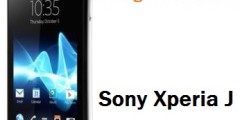Még az olyan felső kategóriás, erős hardverrel szerelt telefonok, mint a Samsung Galaxy S7 és S7 edge is meghibásodhatnak időnként. A prémium kialakításnak, a gyönyörű üveg és alumínium háznak azonban megvan az a hátránya, hogy az S7 hátlapja és így az akkumulátora sem eltávolítható, vagyis, ha a telefonunk lefagy, az akkumulátor eltávolításával nem tudjuk újraindításra kényszeríteni. Az S7 tapasztalataink szerint remekül teszi a dolgát, gyors és megbízható, azonban ha ritkán is, szükség lehet a soft resetre. Szerencsére a Samsung gondolt erre a problémára is, így van megoldás az újraindításra. Az alábbiakban ismertetni fogjuk a Samsung Galaxy S7 reset, vagyis az újraindítás és a hard reset, a gyári beállítások visszaállításának a lépéseit.
Ez is érdekelhet: Samsung Galaxy S7 képernyőfotó készítése
Samsung Galaxy S7 reset, újraindítás
- Nyomjuk meg egyidejűleg és tartsuk is lenyomva a Bekapcsolás + Hangerő csökkentése gombokat.
- Várjunk legalább 7 másodpercig (vagy, amíg a telefonunk újra nem indul)
- A 7-8 másodperc letelte után a telefonunk vibrálni fog, kikapcsol, majd újraindul.
Előfordulhat, hogy a fent említett 7 másodpercnél tovább kell a gombokat lenyomva tartanunk az újraindításhoz.
Amennyiben a telefonunk az újraindítás során valamilyen komolyabb hibát észlel, a normál újraindítás helyett a Maintenance Boot Mode fog megjelenni. Itt az alábbi lehetőségek közül tudunk választani:
1 – Normal boot – Újraindítás normál módban.
2 – Factory reset – Minden adat törlése.
3 – Safe Mode – Minden útólag telepített alkalmazás letiltása.
4 – Power down – Telefon kikapcsolása.
5 – USB debug mode – USB hibakeresési mód
Várhatóan ez a menü csak nagyon ritkán, vagy egyáltalán nem fog megjelenni, azonban, ha mégis, a hangerő gombok segítségével válasszunk a lehetőségek közül.
Ez is érdekelhet: Mit kell tudnunk az USB hibakeresési módról?
Samsung Galaxy S7 hard reset útmutató
Amikor a hard resetről beszélünk, a telefonunk gyári állapotának visszaállítását értjük alatta, amely az összes személyes tartalmunk és alkalmazásunk törlését jelenti a telefonunkról. Mielőtt hozzákezdenénk a gyári beállítások visszaállításához, győződjünk meg róla, hogy a telefonunkon tárolt összes személyes adatunkról készítettünk biztonsági mentést.
Ha szeretnénk a telefonunkról minden adatot törölni például az eladása előtt, akkor az alábbi lépéseket kell követnünk:
- Nyissuk meg a Beállítások menüt és a Testreszabás részben válasszuk a Mentés és visszaállítás menüpontot.
- Érintsük meg a Gyári adatok visszaállítása lehetőséget.
- A következő ablakban az Eszköz visszaállítása gombot kell megérintenünk.
- Adjunk meg a telefonunk feloldásához használt mintát a megerősítéshez.
vagy
- Kapcsoljuk ki a készülékünket.
- Nyomjuk meg és tartsuk lenyomva egyidejűleg a Bekapcsolás + Hangerő növelése + Kezdőlap gombokat, amíg a telefonunk kijelzőjén meg nem jelenik az Android robot.
- Néhány pillanat múlva be fogunk lépni az S7 boot menüjébe, ahol a hangerő gombok segítségével válasszuk a Wipe data / Factory reset sort.
- Válasszuk a Yes, delete all user data opciót és nyomjuk meg a Bekapcsolás gombot a megerősítéshez.
- A folyamat végén a Data Wipe Complete felirat fog megjelenni.